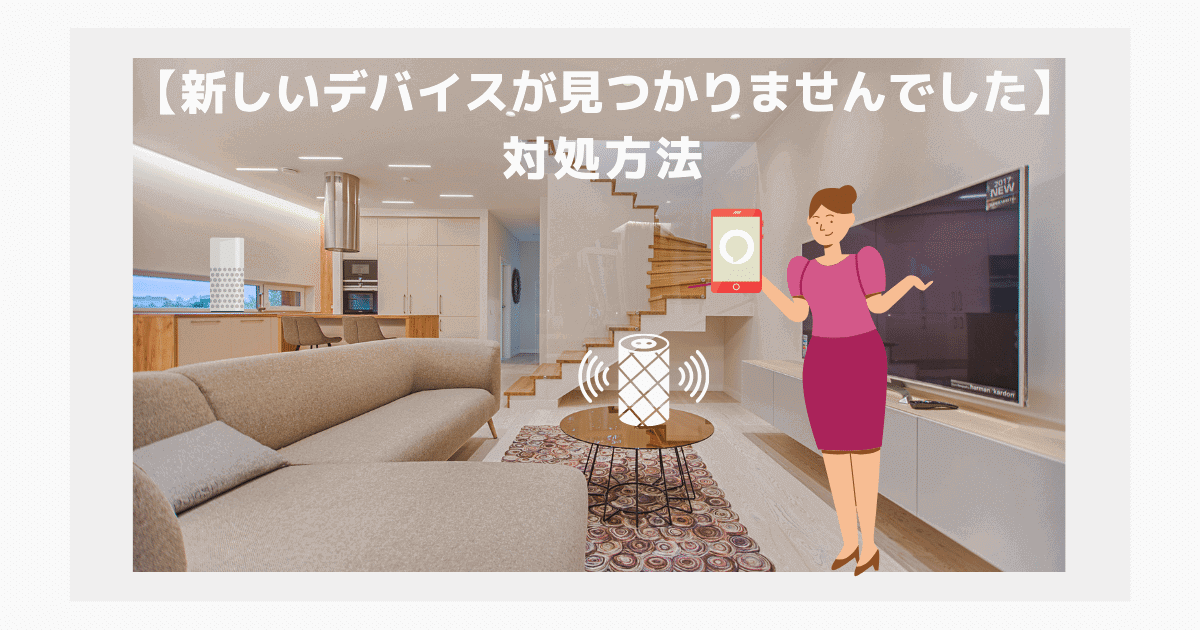スマートホームリモコンを購入し、アプリ設定もなんとか終わり、アプリからはオンオフ動く様になった!
でも、アレクサのアプリでデバイス検出を何度やってみても、「新しいデバイスが見つかりませんでした」を繰り返し、いつまで経ってもデバイス検出されない…っていうことありませんでしょうか。
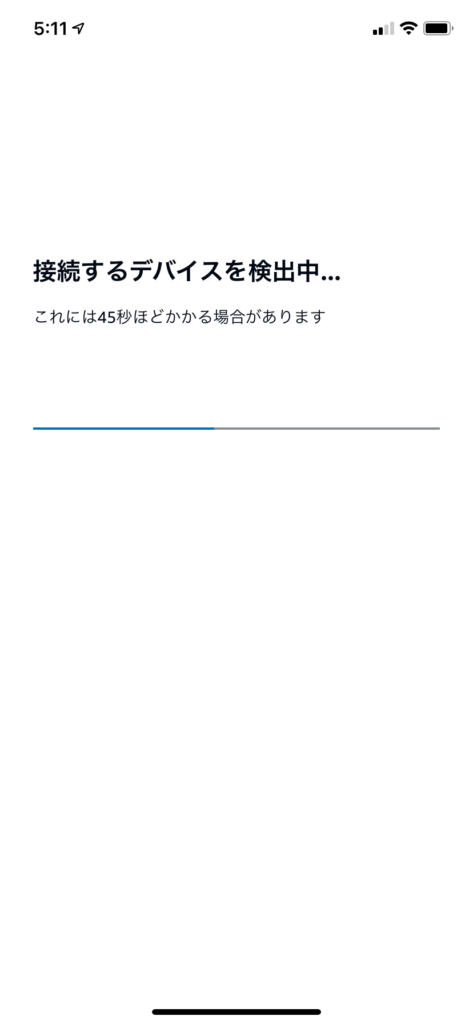
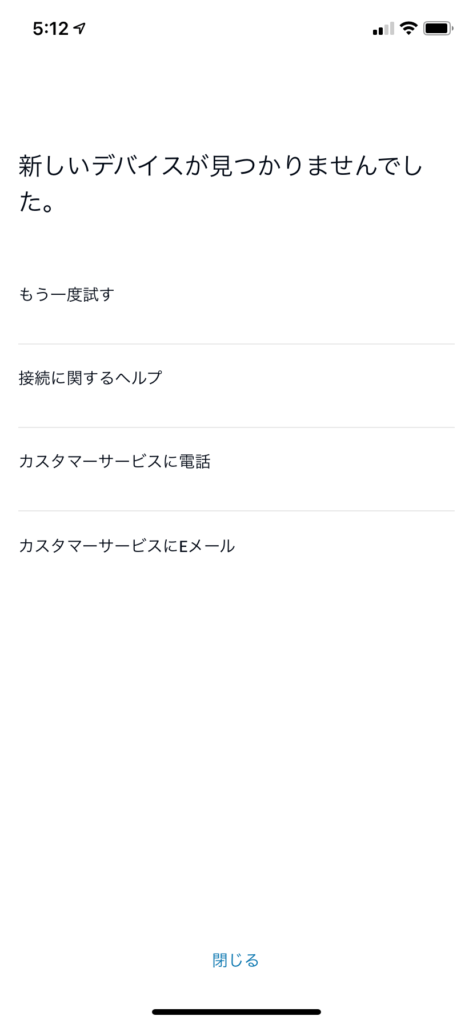
「新しいデバイスが見つかりませんでした」→「もう一度試す」をループ・・・
こんな問題を抱えていて、次に進めない場合に試すべきことをまとめた記事になります。
Amazonのヘルプページ「スマートホームデバイスをAlexaに接続できない」も参照しました。
アレクサ【デバイス検出できない時】対処方法

【対処方法①】
以下、検出出来ない場合には試したい対処方法をまとめました。
- Echoを再起動(ただコンセントを抜いて差し直すだけ)
- スマートホームデバイス(検出したい端末)を再起動(コンセント抜いて差し直すだけ)
- Alexaアプリでスマートホームのスキルを有効にしていたら、一度「無効」にする。その後に再度「有効」(アレクサアプリから出来ます)
- デバイス検出するために使っている端末(iphone・ Echo・スマートホーム接続する家電等)、すべてソフトウェア更新する
全てのデバイス再起動と、全てのデバイスのソフトウェアアップデート確認してください(意外と重要)。
上にまとめた「トラブル対処方法・まとめ①の1~4」は試した方が良いです。
「スキルの無効・有効」も必ず試してください。

関連するデバイス全ての【再起動】と【ソフトウェアを最新】にする



スマートホームのスキルを一度無効にし、有効にするっていう作業も忘れずに!
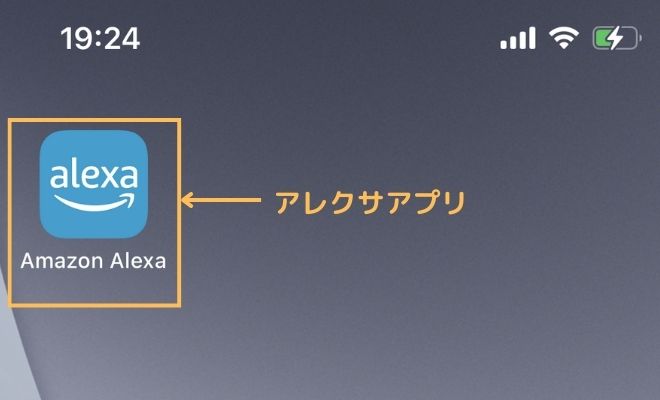
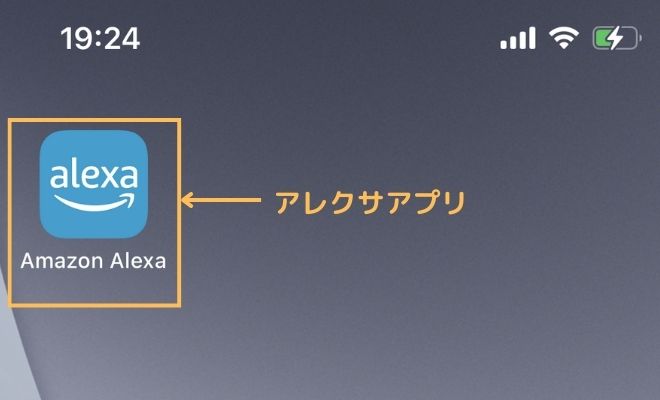
【スキルの無効・有効方法】
アレクサアプリ開く→三本線マーク(その他)をタップ→「スキル・ゲーム」をタップ→有効なスキルをタップ→スキルを選択(あなたが使っているスキル)→スキルを無効にするをタップ
有効にする場合には、無効にしたところを有効にする。
【対処方法②】
それでも解決できない場合は、以下も試してみましょう。
内容をまとめました。
- Alexaアプリが入っているスマホやタブレットが、自宅のWi-Fiではなく4Gなどモバイル回線に接続されている場合や、スマートホームデバイスと別のWi-Fiに接続されている場合には検出出来ないです。問題ないかどうか確認する
- Wi-Fiが5GHzだと接続出来ない(対応していないスマートホーム製品ある)場合があるので確認する
- Wi-Fiルーターを再起動。ルーター再起動方法は、ルーターのコンセント抜いて差し直すだけ
- Alexaに口頭で「デバイスを探して」と話しかけてみる



接続しようとしている関連デバイスを全部再起動!(Wi-Fiルーターも!)
Wi-Fiは、2.4GHzじゃないと接続出来ない場合があるので確認が必要です!(2.4GHzしか対応していないスマートリモコン製品あり)
あなたのご自宅で使っているWi-Fiが2.4GHzなのか、5GHzなのかわからないっていう場合は・・・手っ取り早くプロバイダーかルーターのメーカーに電話して聞きましょう。
プロバイダーとは?→OCNとか、ビックローブとか。ネットワーク使うのに契約している会社。
Wi-Fiルーターのメーカー→バッファローとか、NECとか。ルーターに書いてあります。
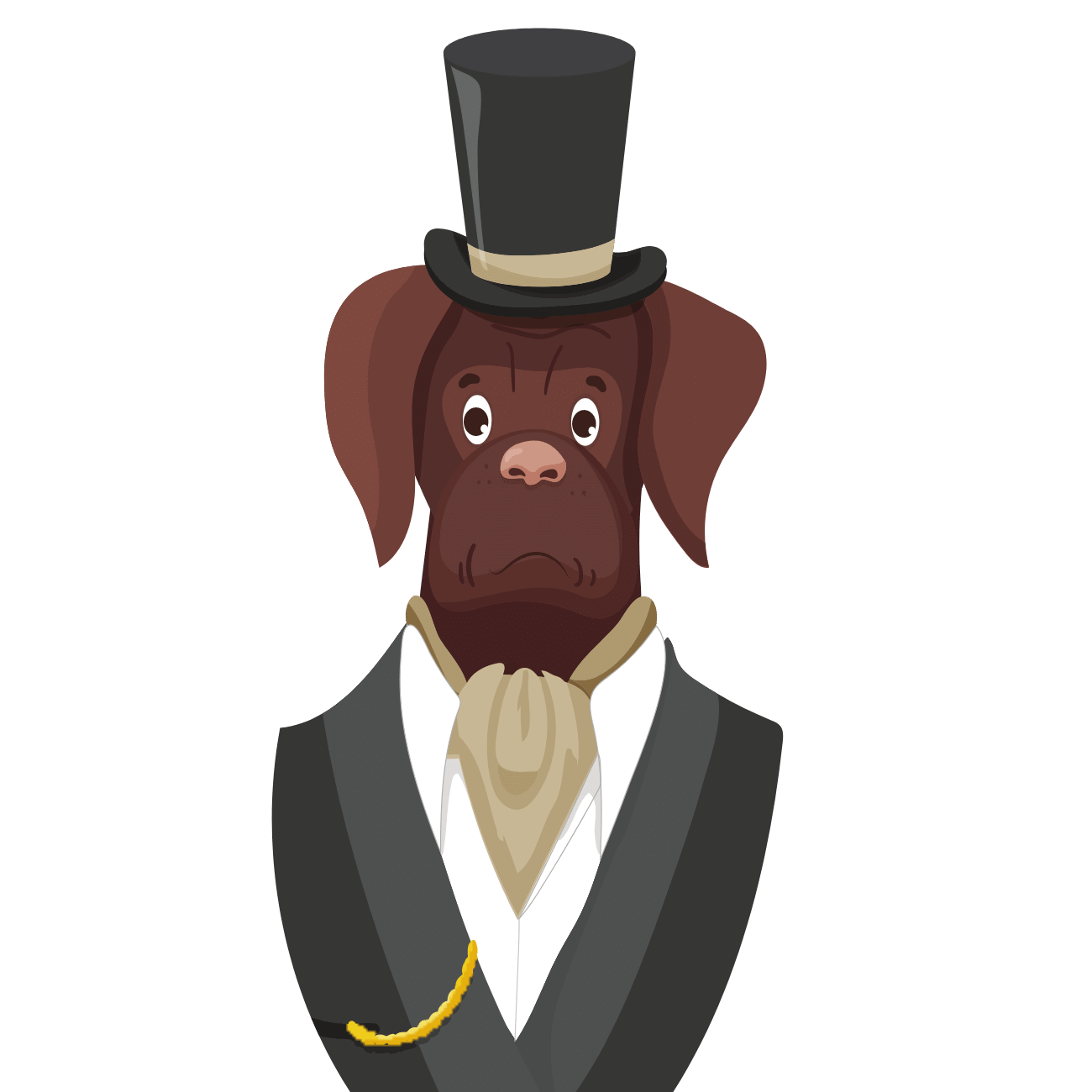
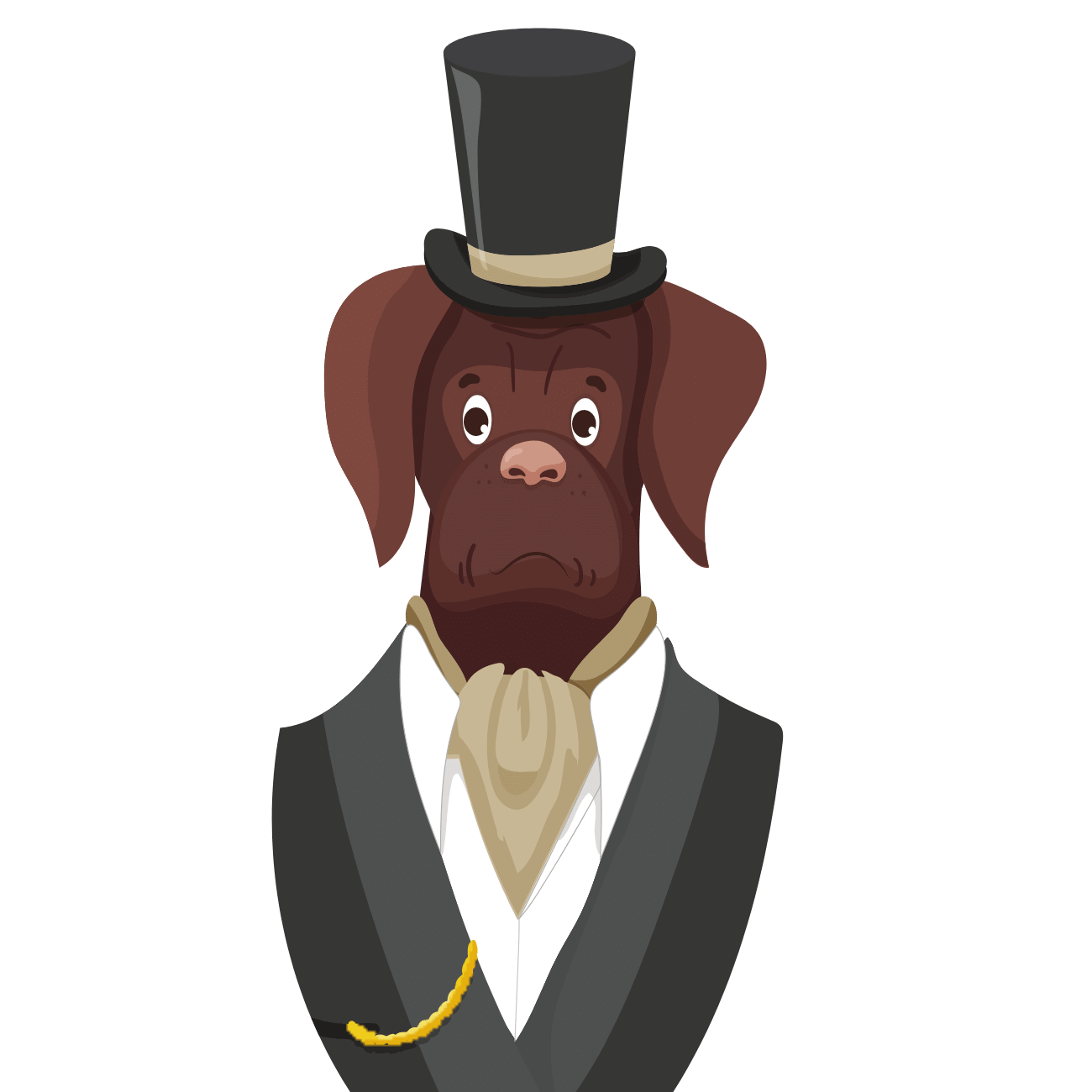
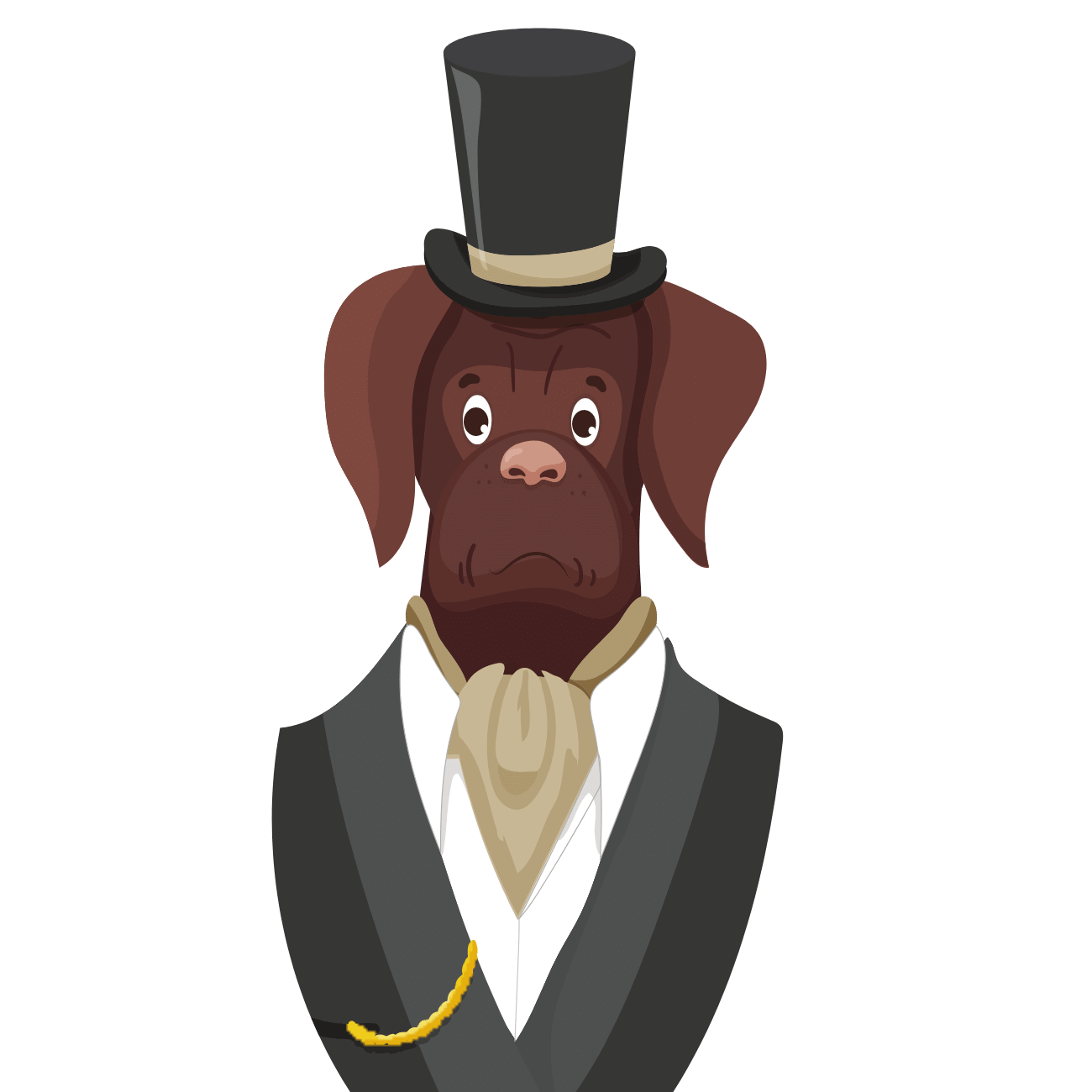
再起動が必要なものは、【Amazon Echo】【アレクサアプリが入っているスマホなど】【スマートホームデバイス】【Wi-Fiルーター】
対処方法①②を試したが解決できない場合


端末再起動、Wi-Fiルーター再起動、その他色々設定を確認し、でもやっぱり問題を解決できないとき!
とりあえず諦めます(^^;・・・
諦めるというより、
「デバイスが見つかりませんでした」と表示されても、検出している場合があります。



例として、スイッチボットは、「新しいデバイスが見つかりませんでした」と必ず表示されます。しかし、デバイス一覧(デバイスアイコン)にすでにあります!これは仕様です。
あれ?デバイス検出出来ないのではなかったのか?というくらい普通に接続されていて、アレクサに指示を出すと、声での操作が可能になっていることがあります。
また、少し時間を置いたら勝手に解決している場合もあるので、少しの時間(何十分~何時間)放置します。
今日出来なかったのに、後日試しに同じ操作を行ったら一回で検出されたこともあります。(原因不明)
その他にも、場所を変えてみたりするとデバイス検出が出来ない問題は改善することもあります。
例)部屋を変える。コンセントの差す位置を変える。ルーターの近くに行く、など。
※自宅で出来なければ、別の家やオフィス(別のネットワーク)で試す。
- 一回すべて放置して時間を置く。出来れば後日試してみる
- 場所を移動する。コンセントの位置やルーターとの距離、自分が居る位置などを変更する
- 実は接続している場合があるのでアレクサに指示を出して試してみる、「アレクサアプリのデバイスアイコン」にすでにあるか確認する
解決しない場合の【その他の対処方法】
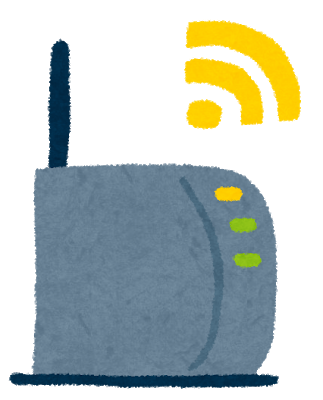
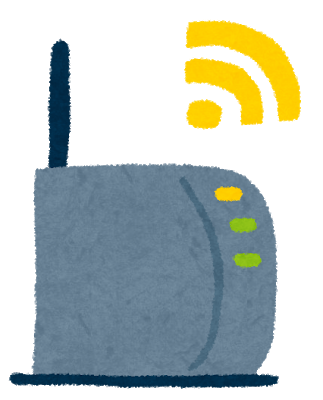
せっかく設定したのにめんどくさいとは思いますが、一度すべてをやり直してみることをお勧めします。
以下の対処方法も行ってみてください。
- スマートホームデバイスもしくはスマートリモコンのアプリから、設定したデバイスを全て削除
- Alexaアプリに残っている検出されないデバイス情報を全て削除する
- スマートホームデバイスもしくはスマートリモコンのアプリを一度アンインストール
- スマートホームもしくはスマートリモコンのアプリで設定が終わり次第すぐにAlexaアプリで設定を進める
- Alexaアプリもアンインストール、再度インストールをし、その後設定を行う
- デバイス名はAlexaがわかりやすい名前を使う
- デバイス名を途中で変更すると反映に時間がかかるので注意(反映されるまで待つ)
- Alexa側が正常にデバイス検出の信号を出していても、スマートホームデバイスが受信できない場合があり。
スマートホームデバイスのメーカーにお問い合わせする



Alexaアプリをアンインストールしても今までの設定は残っています。
色々面倒なことをやらなくても、1回でデバイス検出が完了し、先に進めると良いですね(>_<)!
対処方法まとめ
今回紹介したアレクサアプリでデバイス検出出来ない時の対処方法をすべてまとめます。
- Echoを再起動(ただコンセントを抜いて差し直すだけ)
- スマートホームデバイス(検出したい端末)を再起動(コンセント抜いて差し直すだけ)
- Alexaアプリでスマートホームのスキルを有効にしていたら、一度「無効」にする。その後に再度「有効」(アレクサアプリから出来ます)
- デバイス検出するために使っている端末(iphone・ Echo・スマートホーム接続する家電)、すべてソフトウェア更新する
- Alexaアプリが入っているスマホやタブレットが、自宅のWi-Fiではなく4Gなどモバイル回線に接続されている場合や、スマートホームデバイスと別のWi-Fiに接続されている場合には検出出来ないので確認
- Wi-Fiが5GHzだと接続出来ない(対応していないスマートホーム製品ある)場合があるので確認する
- Wi-Fiルーターを再起動。ルーター再起動方法は、ルーターのコンセント抜いて差し直すだけ
- Alexaに口頭で「デバイスを探して」と話しかけてみる
- 一回すべて放置して時間を置く。出来れば後日試してみる
- 場所を移動する。コンセントの位置やルーターとの距離、自分が居る位置などを変更する
- 実は接続している場合があるのでアレクサに指示を出して試してみる、デバイスアイコンにすでにあるか確認する(スイッチボットの場合は、検出に失敗するが実は検出されているというのが仕様)
- 問題切り分けのため、別の場所の別のネットワークで試してみる
- スマートホームデバイスもしくはスマートリモコンのアプリから、設定したデバイスを一度全て削除する
- Alexaアプリに残っている検出されないデバイス情報を全て削除する
- スマートホームデバイスもしくはスマートリモコンのアプリを一度アンインストール
- スマートホームもしくはスマートリモコンのアプリで設定が終わり次第すぐにAlexaアプリで設定を進める
- Alexaアプリもアンインストール、再度インストールをし、設定を行う
- デバイス名はAlexaがわかりやすい名前を使う
- デバイス名を途中で変更すると反映に時間がかかるので注意(反映されるまで待つ)
- やりたくないと思うが、可能であればアレクサ端末をリセットする
全部の対処方法試したけど、解決しない場合にはお問い合わせするしかない場合もあります。
Alexa側が正常にデバイス検出の信号を出していても、スマートホームデバイス側が受信できない場合があり。スマートホームデバイスのメーカーにお問い合わせする
- スマートホームデバイスのメーカーにお問い合わせし、なんて言われたかをメモして、改善なければAmazonにお問い合わせする
せっかくAlexaから快適にスマート家電を操作しようと思ったのに出来ないと悲しいと思います。
しかし・・・何が原因で検出されないのか問題の切り分けが難しいです。
一つずつ丁寧にトラブルシューティングを行って、問題を切り分けていくのが解決への近道かと思います。
今回は、『デバイスを検出出来ない時に試す対処方法』を書かせていただきました。
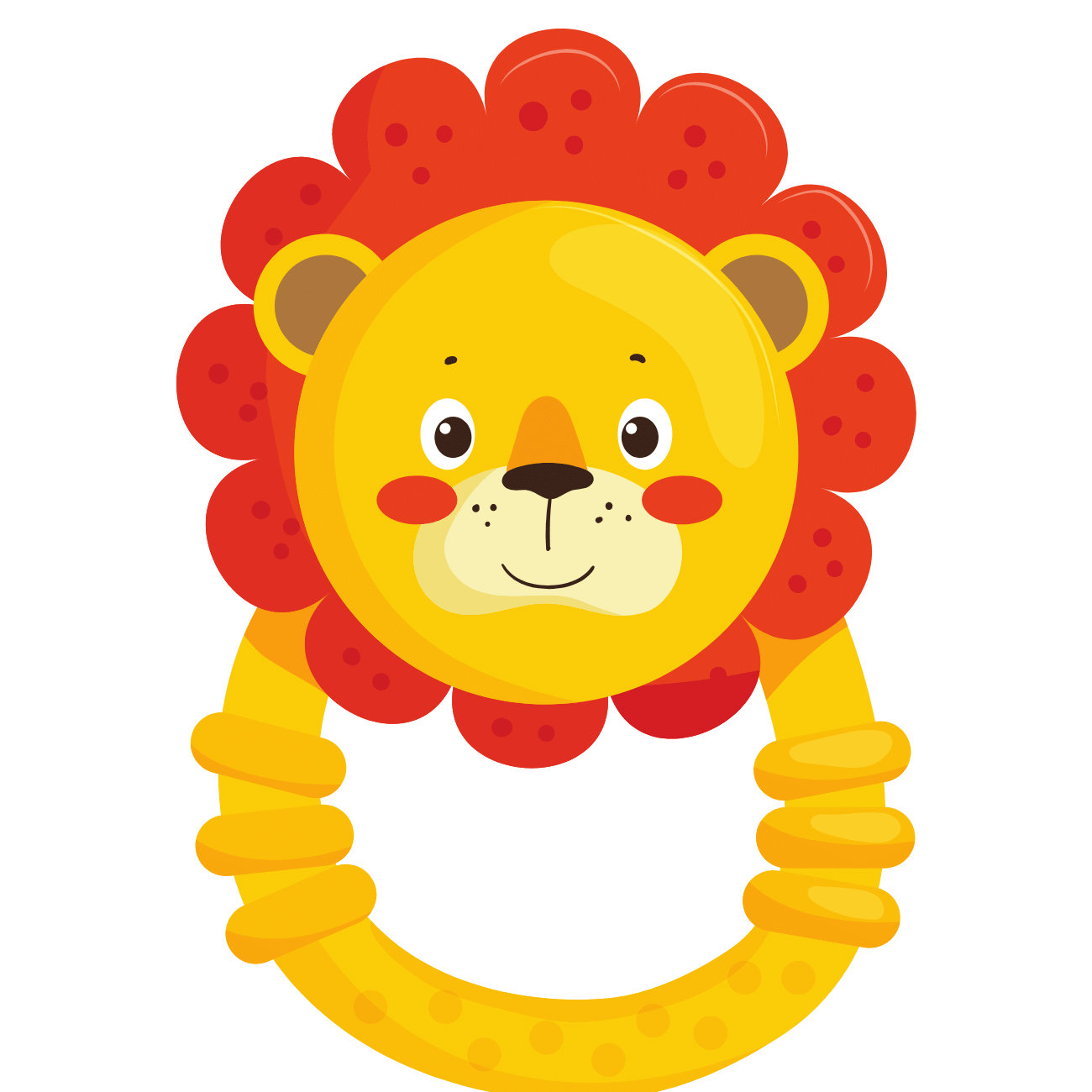
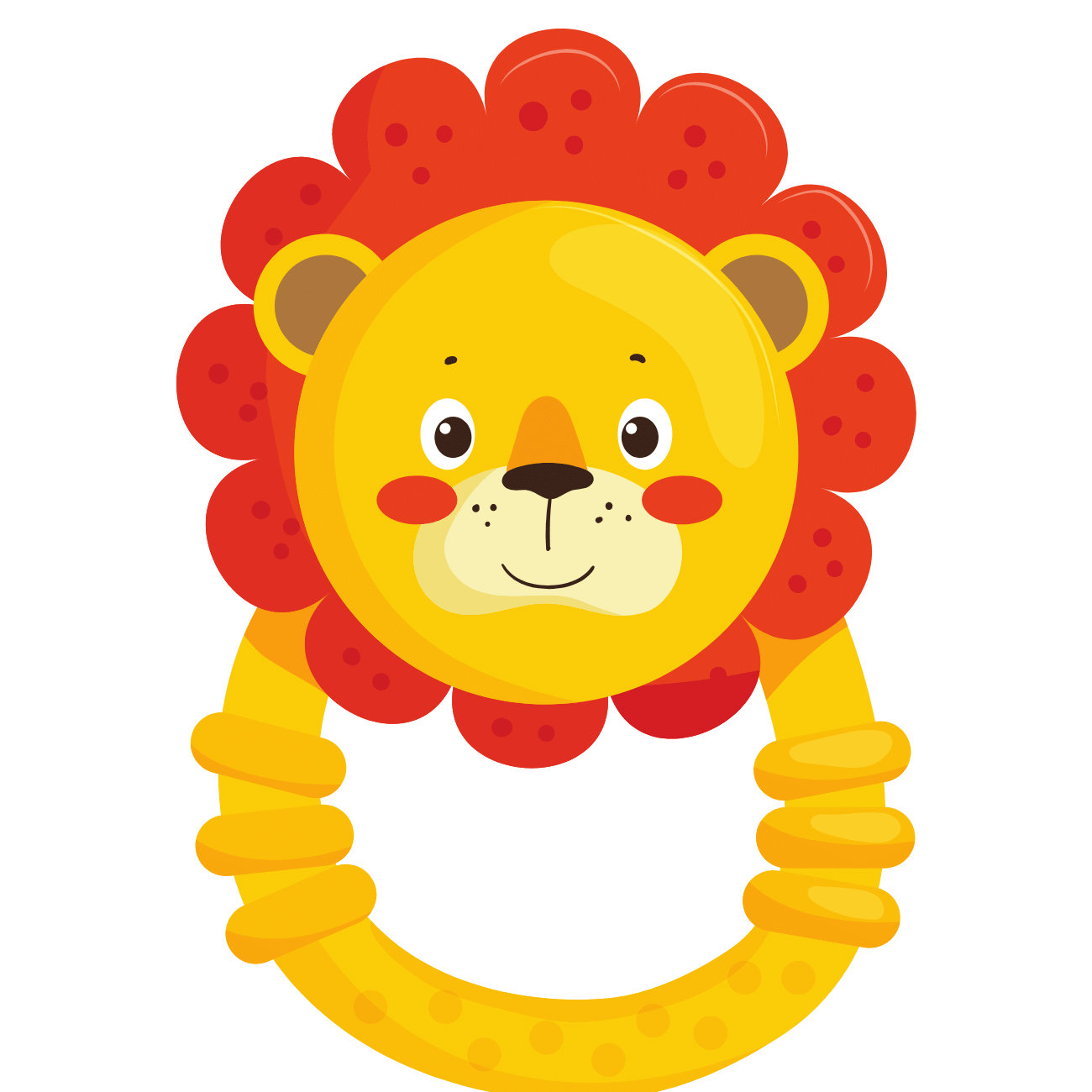
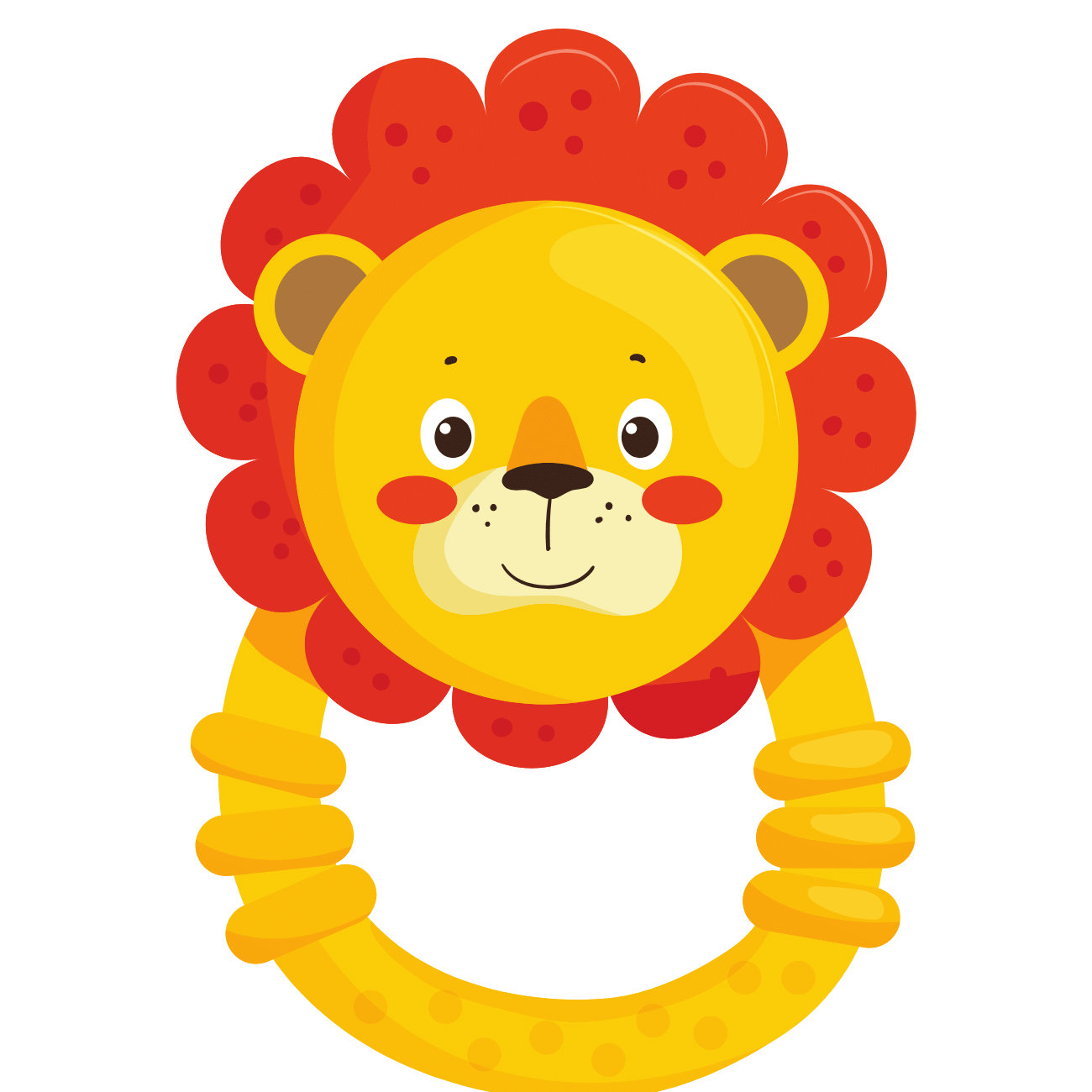
本日は最後までお読みいただきありがとうございました!